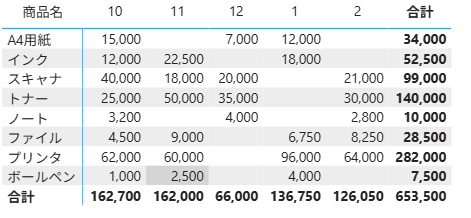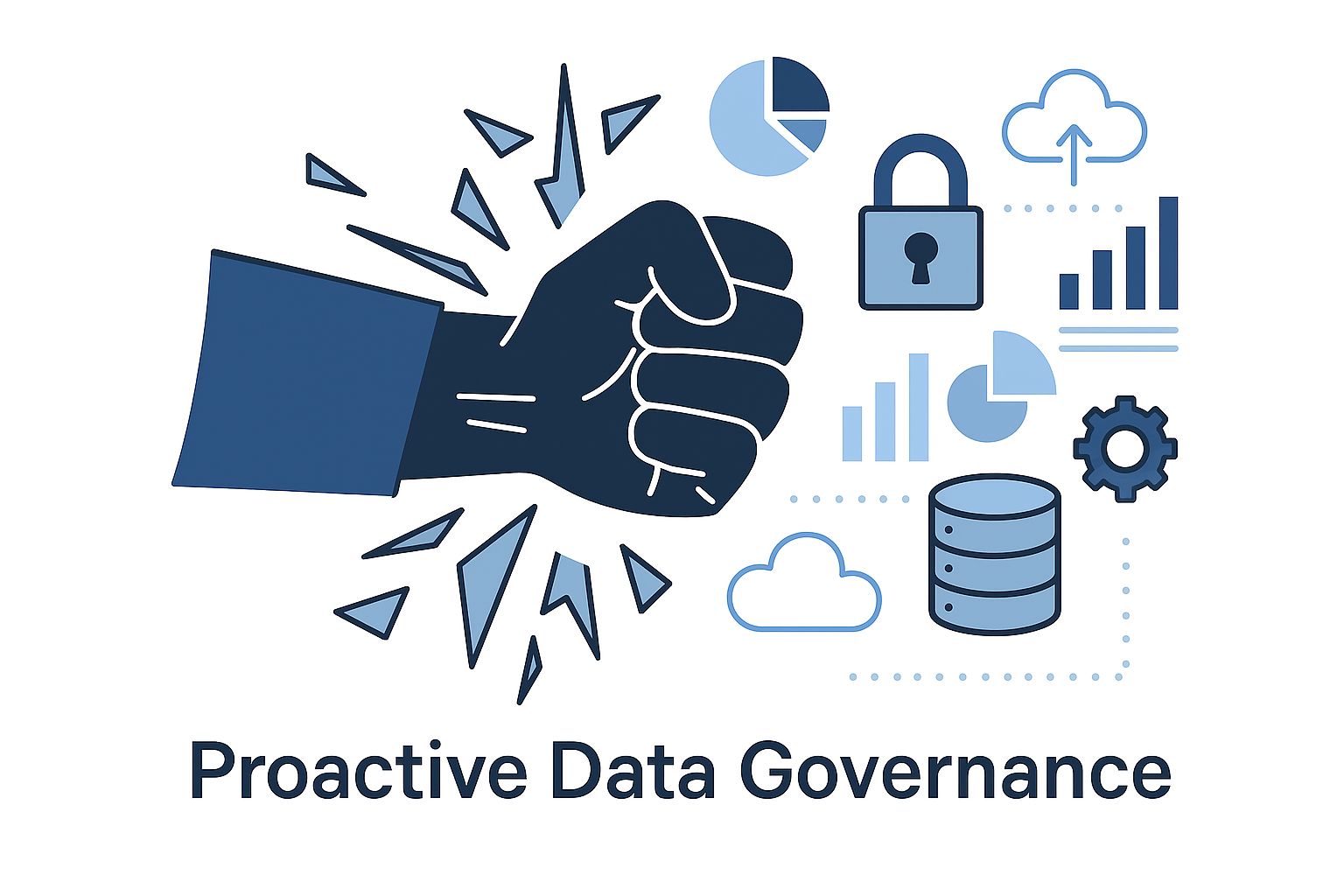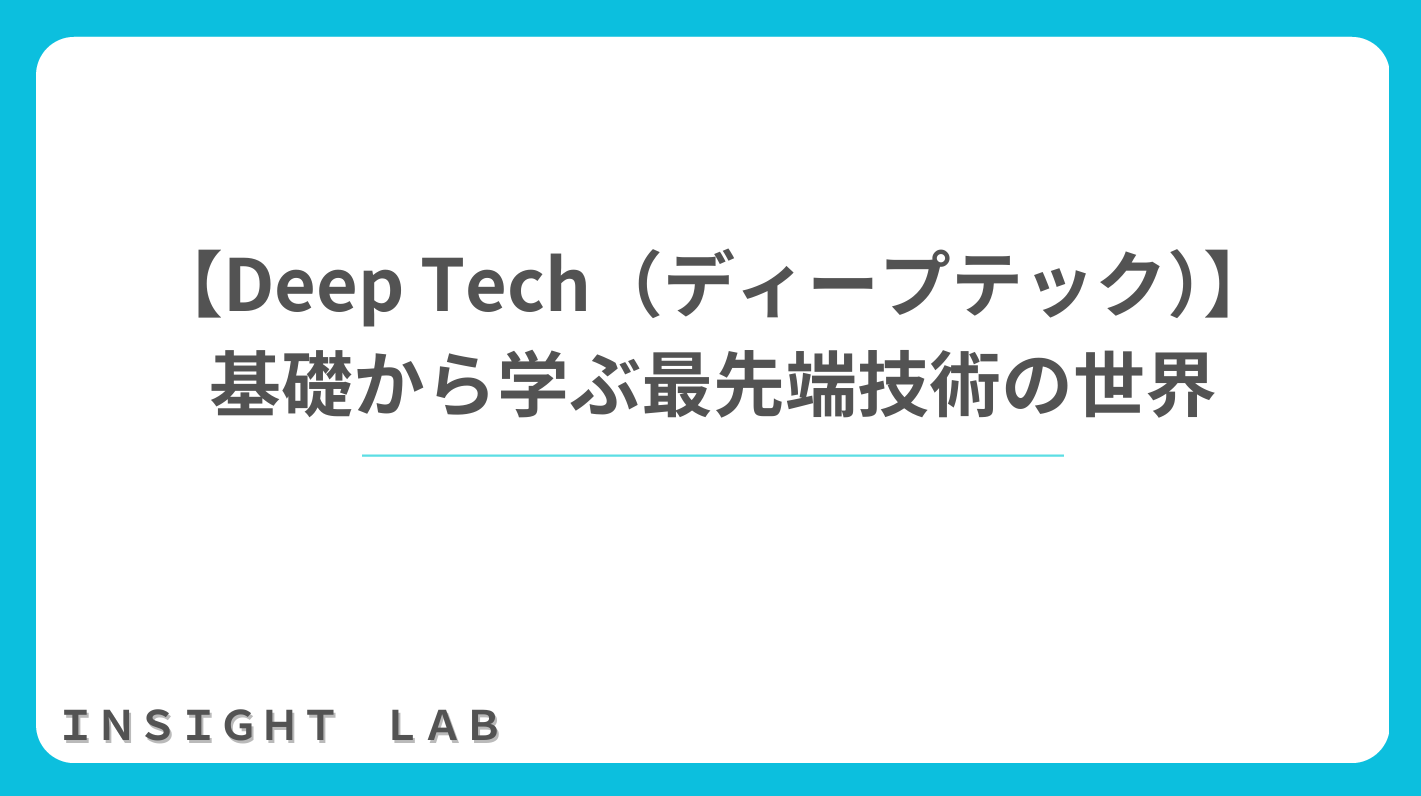目次
はじめに
こんにちは。今回はMicrosoftが提供しているBIツールの「PowerBI」に関する知識をお伝えします。このナレッジがどなたかのレポート作成の一助となれば幸いです。
今回ご紹介するのは、PowerBI上のビジュアル(レポートの要素)であるマトリックスです。マトリックスは簡単に言うとクロス集計表のような機能を持っており、集計や分析を行う際に便利な表となっています。
今回使用するサンプルデータは以下の画像の通りで、ほかにカレンダーマスタも使用しています。(Geminiによる生成データ)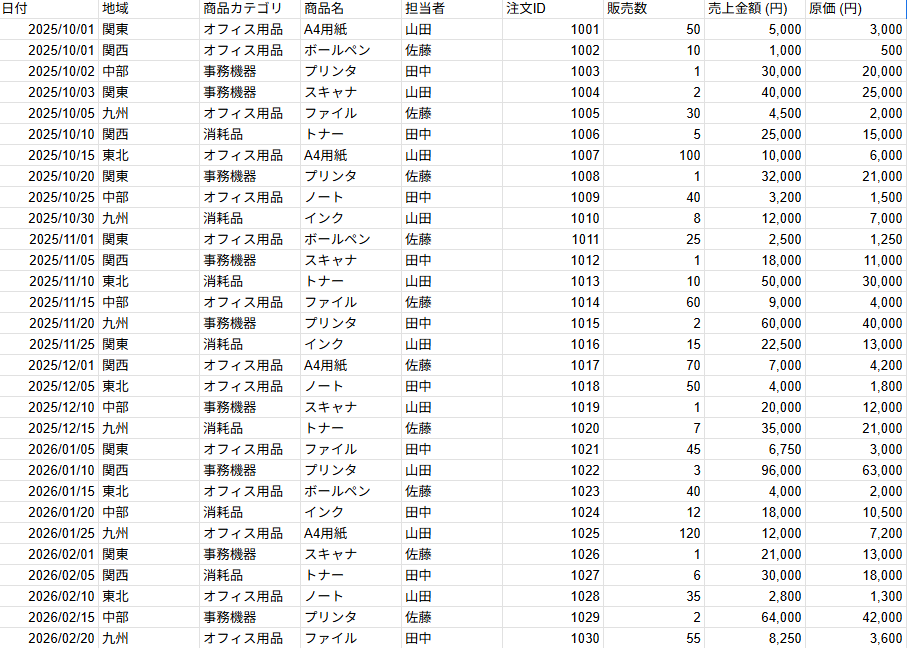
マトリックスについて
マトリックスを使用すると、以下の図のような表を作成することができます。
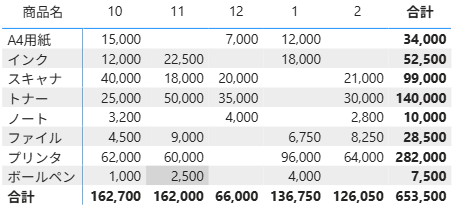
こちらのマトリックスでは、「行」に「商品名」、「列」に「月」、「値」に「売上金額」の合計を当てはめて作成したものとなります。この表を作成することで、特定の月に商品がどのくらい売れており、合計ではいくらの売上となっているのかが一目で分かるようになっています。このように、マトリックスを使用することで様々な切り口からデータを分析することが可能となるのです。
マトリックスのtips
ここからは、マトリックスを使用するうえでのtipsについてご紹介します。
①表示順を並び替えたい
企業によって事業年度の開始月は異なります。そのため、「年度に合わせてマトリックスの月を並べてほしい」という要望があるかと思います。
そのような場合、テーブルにソート用の列を作成することで対処可能となっています。
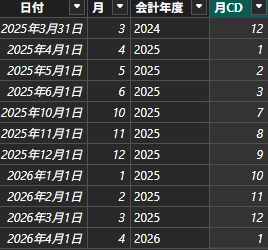
上の画像では、事業年度の開始月が「4月」の場合の月CDを作成しています。作成した月CDをもとに月を並び替えることで、表示順を変更することができます。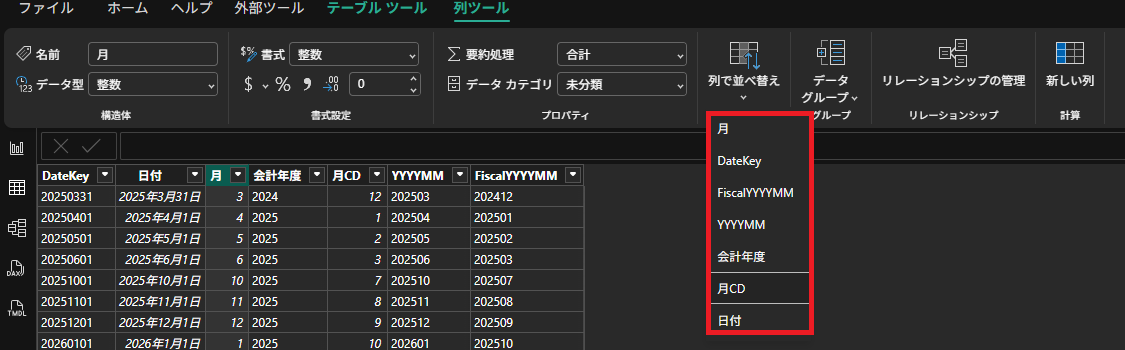
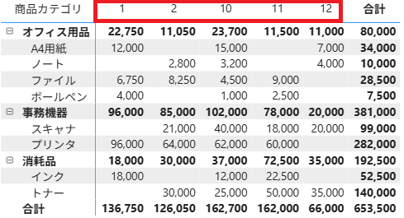
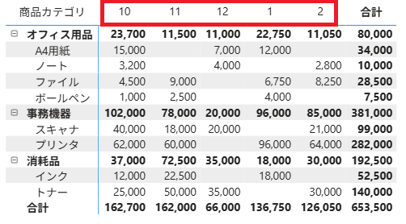
この方法と同じ形で、ほかの部分についても並び替えを行うことが可能となっています。しかし、この処理を行う上で注意点があります。元のデータに並び替え用の列が存在せず、カスタム列として作成する場合、並び替えしたい列を使用して作成を行うと循環依存によりエラーとなってしまいます。そのため、並び替え用の列を新たに作成する際には注意が必要です。
②背景色をアレンジする
マトリックスでは値に応じて背景色等を変更することができます。「視覚化」→「値」を右クリック→「条件付き書式」から設定が可能です。
例えば背景色を変更したい場合、「背景色」を選択し設定を行うことで背景色を変更することができます。値によって細かく色を指定することも可能なので、アラートのような形で使用することも可能となっています。
③数値とパーセントを同じ列に表示する
マトリックスの機能を応用することで、以下のような表を作成することができます。
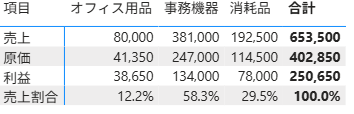
こちらの表の作成方法についてご紹介します。
まず、行(「売上」、「原価」など)に入れたい項目をテーブルとして作成します。この時、並び順についても記載しておくとその順で並ばせることができるため便利です。
今回はこのような形で作成しました。
売上テーブル = DATATABLE( "項目", STRING, "SORT", INTEGER, )次に、値として表示したい部分についてDAX式で作成を行います。
今回はこのような形で作成しました。
この後にどの計算を行うかについて判断するためにDAX式内で変数を設定し、SWITCH関数を用いて行の項目ごとにそれぞれ計算式を作成しています。割合を表示したい場合、FORMAT関数を用いてパーセント表示にすることが可能です。
こちらの二つの式が完成したら、実際にマトリックスに作成した項目やDAX式を当てはめていきます。
行に売上テーブルの「項目」、列にサンプルデータテーブルの「商品カテゴリ」、値にDAX式の「売上」をあてはめることで先ほどの表が完成します。行と列のみを入れるとマトリックスがエラーのような表示をしますが、気にせず値まであてはめましょう。
1点注意するポイントがあります。こちらの表の場合、行の小計には空白が表示されてしまいます。そのため、今回のような表を作成した場合には「ビジュアルの書式設定」から「行の小計」をオフにしておく必要があります。
おわりに
今回はPowerBIのビジュアルの一つであるマトリックスについてご紹介しました。皆さんもぜひマトリックスを使ってデータ分析の幅を広げてみてください。ここまでお読みいただきありがとうございました。